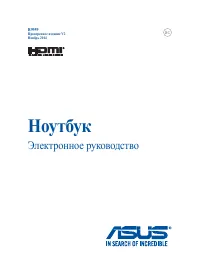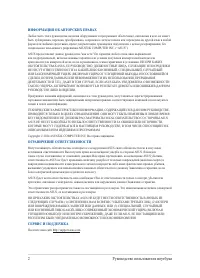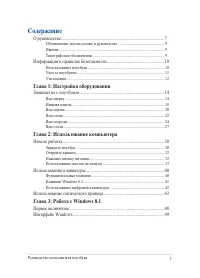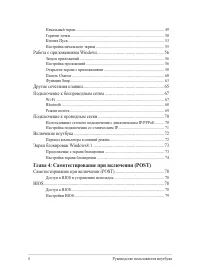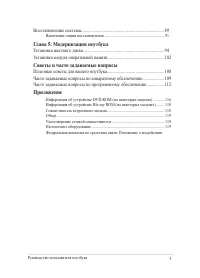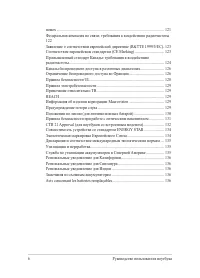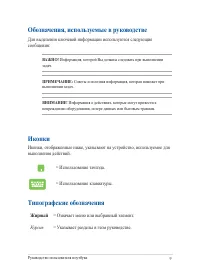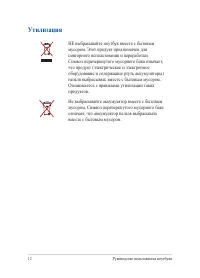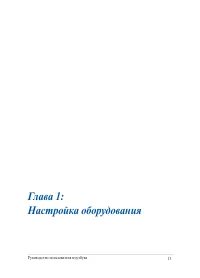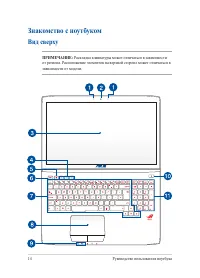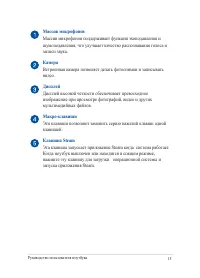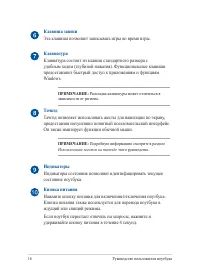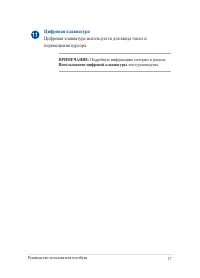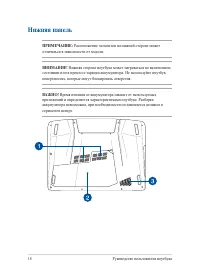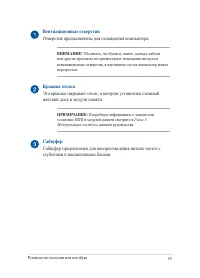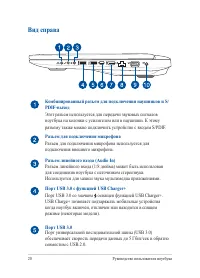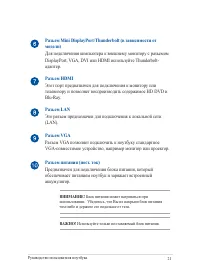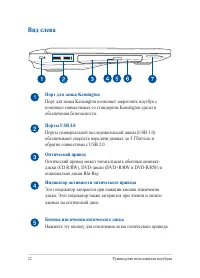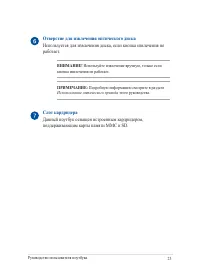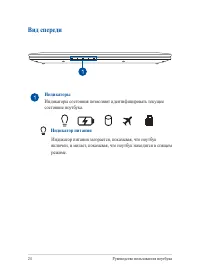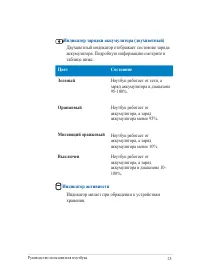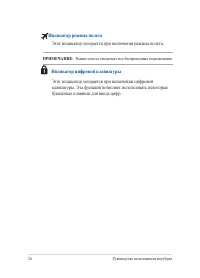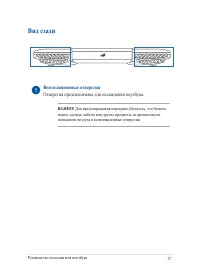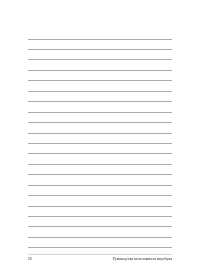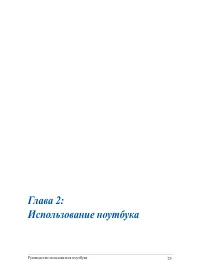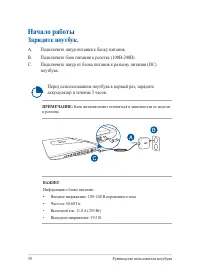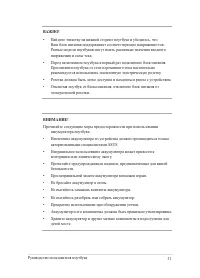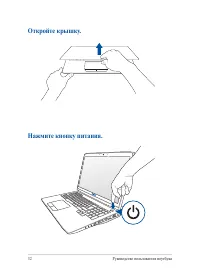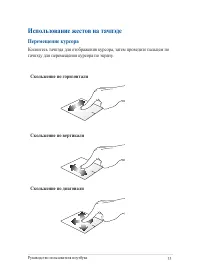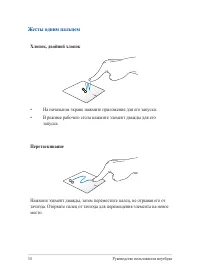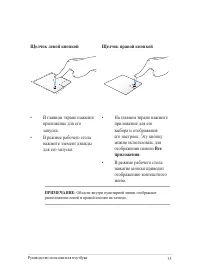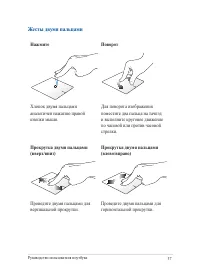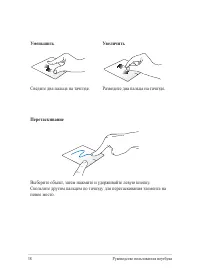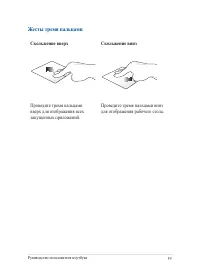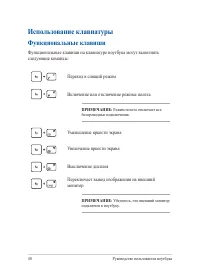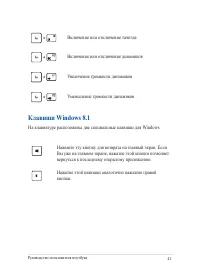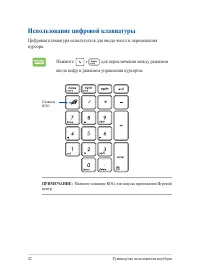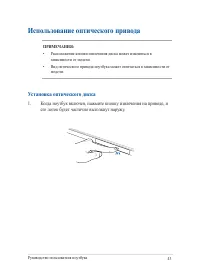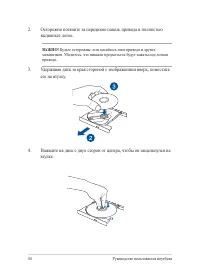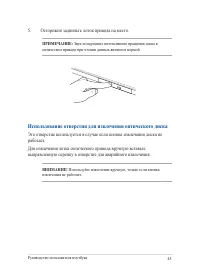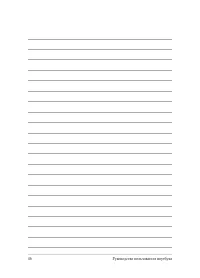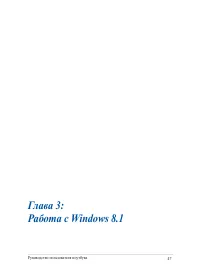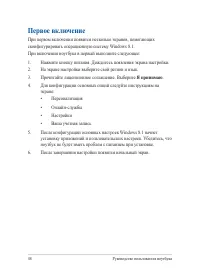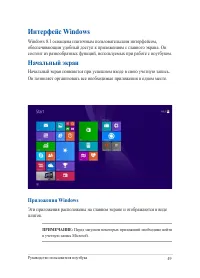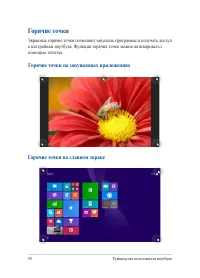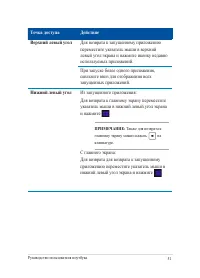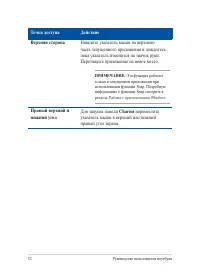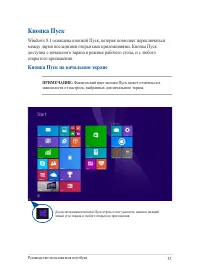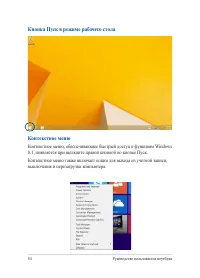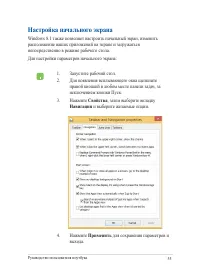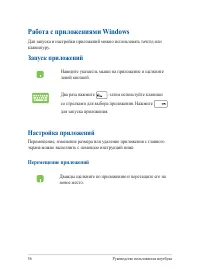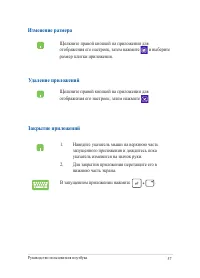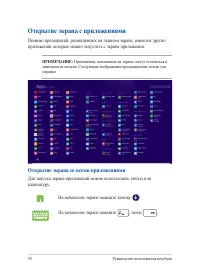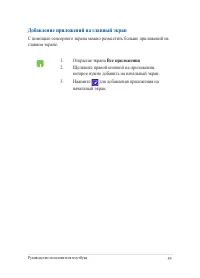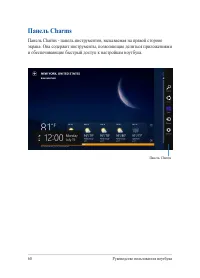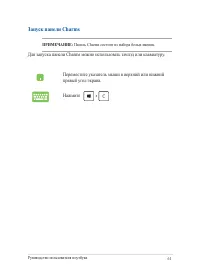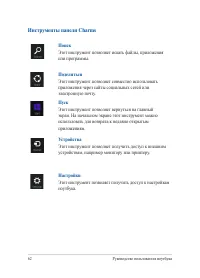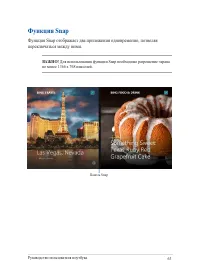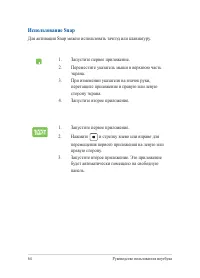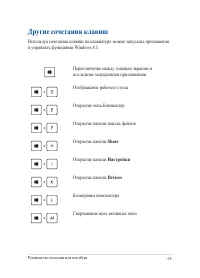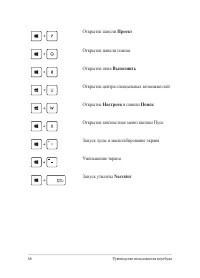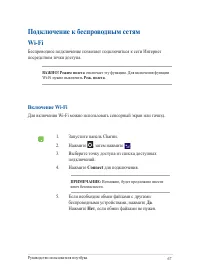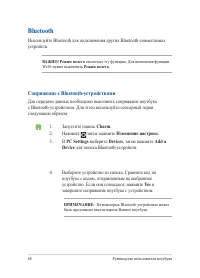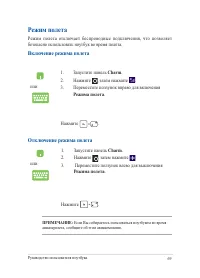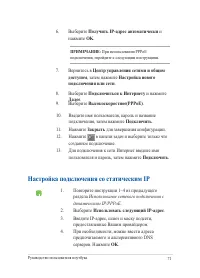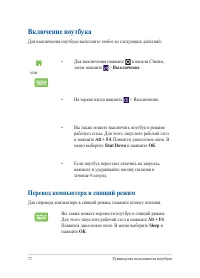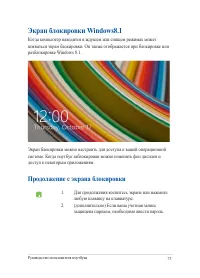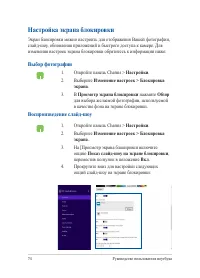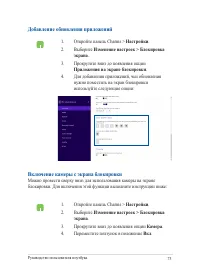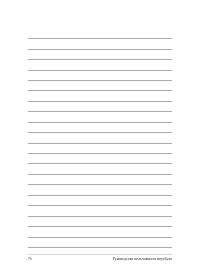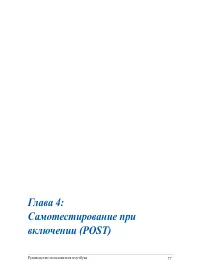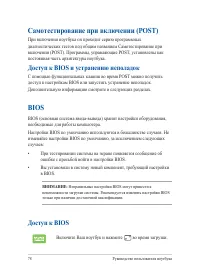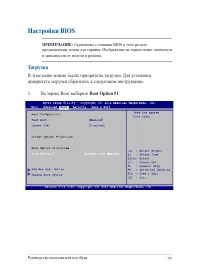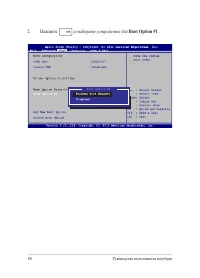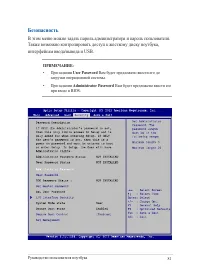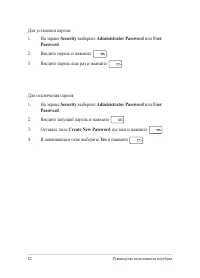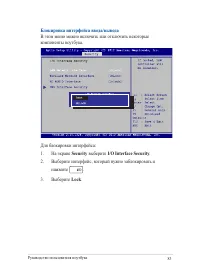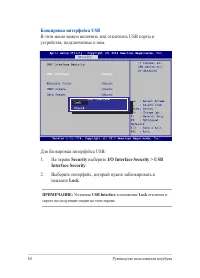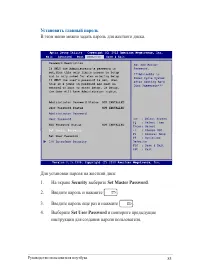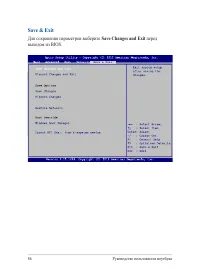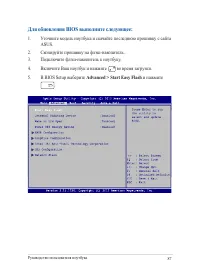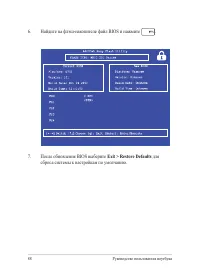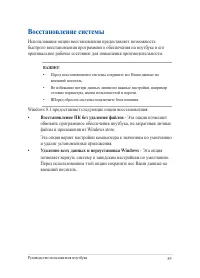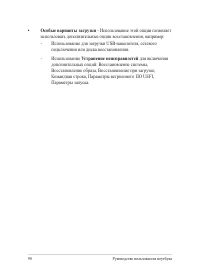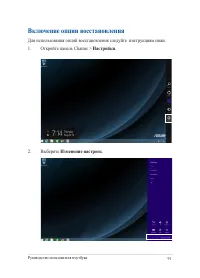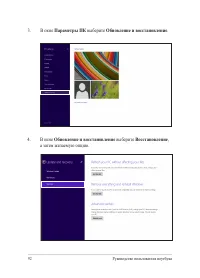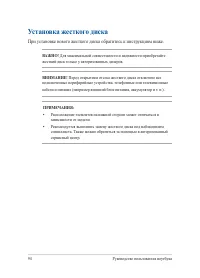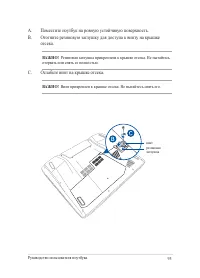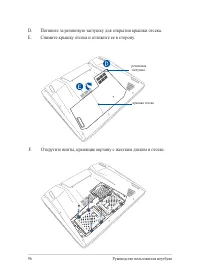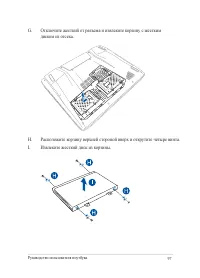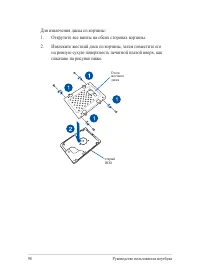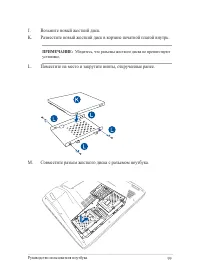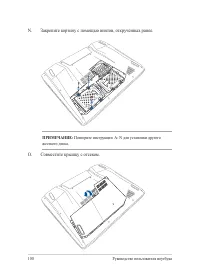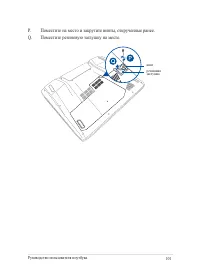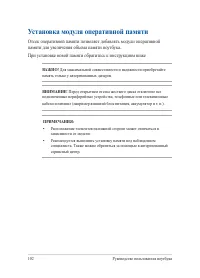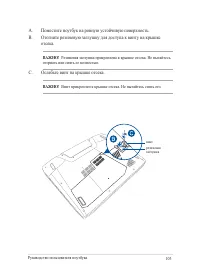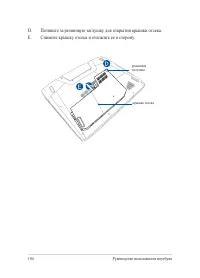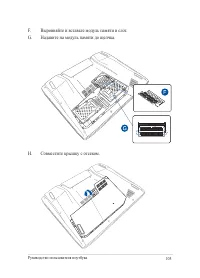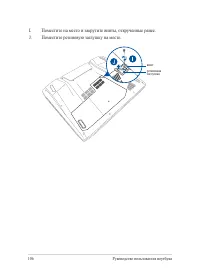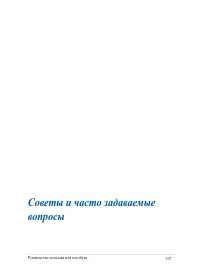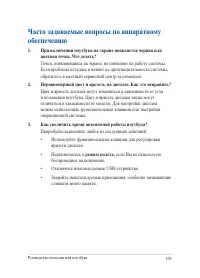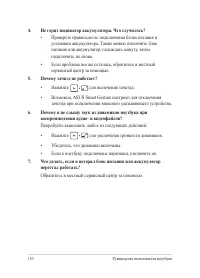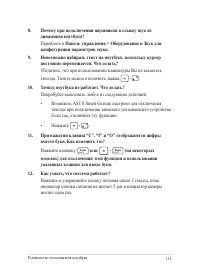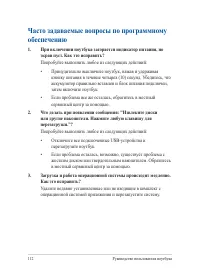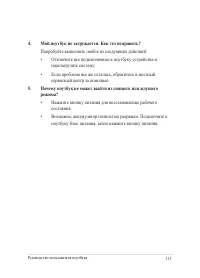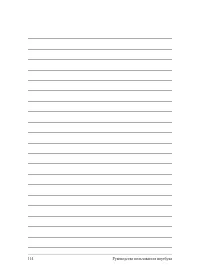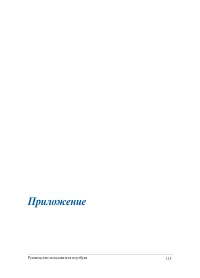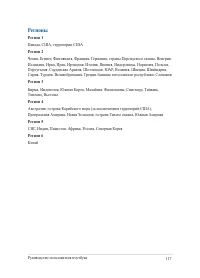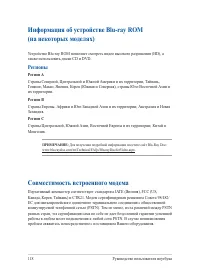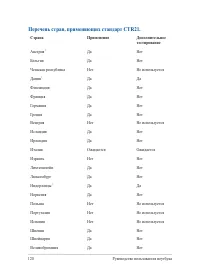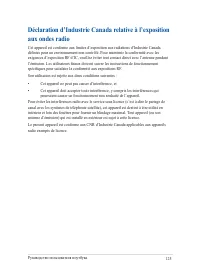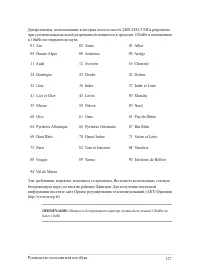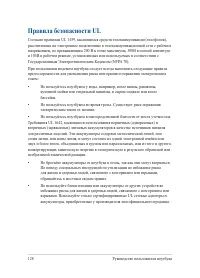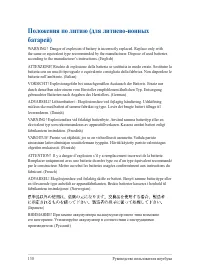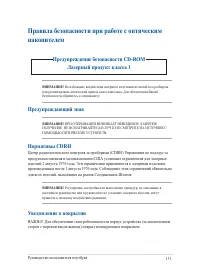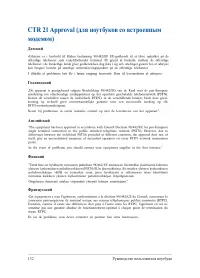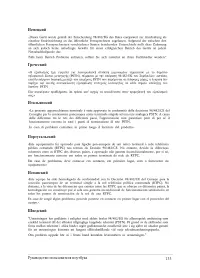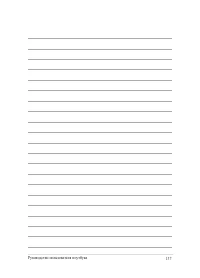Ноутбуки ASUS ROG G751JT - инструкция пользователя по применению, эксплуатации и установке на русском языке. Мы надеемся, она поможет вам решить возникшие у вас вопросы при эксплуатации техники.
Если остались вопросы, задайте их в комментариях после инструкции.
"Загружаем инструкцию", означает, что нужно подождать пока файл загрузится и можно будет его читать онлайн. Некоторые инструкции очень большие и время их появления зависит от вашей скорости интернета.
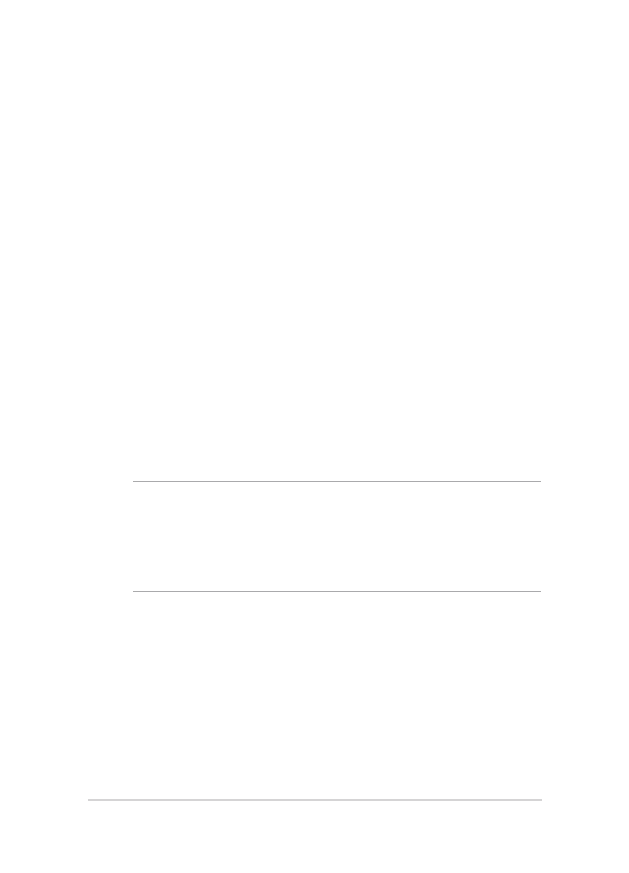
116
Руководство пользователя ноутбука
Информация об устройстве DVD-ROM
(на некоторых моделях)
Устройство DVD-ROM позволяет работать как с дисками CD, так и с дисками DVD.
Для просмотра списка файлов на диске DVD необходимо установить программное
обеспечение для чтения DVD.
Региональная информация по проигрыванию DVD
Проигрывание фильмов на DVD-дисках включает в себя декодирование видео в
формате MPEG2, аудио в формате AC3 и расшифровку файлов CSS. CSS (также
называемая защитой от копирования) - это схема защиты данных, принятая
киноиндустрией для защиты от несанкционированного копирования данных.
Хотя стандарт CSS требует от лицензиаров соблюдения многих правил, одно, наиболее
важное, касается региональных ограничений. Для обеспечения дифференцированного
распространения фильмов по регионам, видео на DVD выпускается для использования в
определенных географических регионах, описанных ниже. Законы об охране авторских
прав требуют, чтобы все фильмы на DVD распространялись только по определенным
регионам (как правило, по тем, в которых они продаются). Поскольку содержимое
DVD может распространяться в разных регионах, правила CSS требуют, чтобы каждая
система, имеющая возможность проигрывать содержимое дисков, защищенных CSS,
имела возможность проигрывать только диски, предназначенные для одного региона.
ВАЖНО!
Настройки региона можно менять не более пяти раз, после чего программа для
проигрывания фильмов на DVD сможет проигрывать только фильмы, предназначенные
для последнего установленного региона. Изменение кода региона после этого требует
заводского перепрограммирования, не покрываемого гарантией. При необходимости
произвести перепрограммирование, расходы на доставку и перепрограммирование несет
пользователь.
Содержание
- 3 Содержание; Глава 1: Настройка оборудования
- 5 Глава 5: Модернизация ноутбука
- 7 О руководстве; функциях компьютера; В этой главе приведена информация о компонентах компьютера.; Глава 2: Использование компьютера; В этой главе приведена информация об использовании компонентов
- 8 В этой главе приведена информация о модернизации компонентов; Советы и часто задаваемые вопросы; В этом разделе представлены рекомендации и часто задаваемые; Приложение; В этом разделе содержатся уведомления и информация о
- 9 Обозначения, используемые в руководстве; Для выделения ключевой информации используются следующие; Типографские обозначения; Жирный; Курсив; Иконки
- 10 Информация о правилах безопасности; Использование ноутбука
- 11 Уход за ноутбуком
- 12 Утилизация
- 14 Знакомство с ноутбуком; Вид сверху
- 15 Массив микрофонов
- 16 Клавиша записи; Тачпэд; Индикаторы
- 17 Цифровая клавиатура; Цифровая клавиатура используется для ввода чисел и; Использование цифровой клавиатуры
- 18 Нижняя панель
- 19 Вентиляционные отверстия; Отверстия предназначены для охлаждения компьютера.; Крышка отсека; Эта крышка закрывает отсек, в котором установлен съемный; Сабвуфер; Сабвуфер предназначен для воспроизведения низких частот с
- 20 Вид справа; Комбинированный разъем для подключения наушников и S/
- 21 Разъем Mini DisplayPort/Thunderbolt (в зависимости от
- 22 Вид слева; Порт для замка Kensington
- 23 Отверстие для извлечения оптического диска; Используется для извлечения диска, если кнопка извлечения не; Слот кардридера; Данный ноутбук оснащен встроенным кардридером,
- 24 Вид спереди; Индикаторы состояния позволяют идентифицировать текущее; Индикатор питания; Индикатор питания загорается, показывая, что ноутбук
- 25 Индикатор зарядки аккумулятора (двухцветный); Двухцветный индикатор отображает состояние заряда; Цвет; Зеленый; Индикатор активности; Индикатор мигает при обращении к устройствам
- 26 Индикатор режима полета; Этот индикатор загорается при включении режима полета.; Индикатор цифровой клавиатуры; Этот индикатор загорается при включении цифровой
- 27 Вид сзади; Отверстия предназначены для охлаждения ноутбука.
- 30 Начало работы; Подключите шнур питания к блоку питания.
- 33 Использование жестов на тачпэде; Перемещение курсора; тачпэду для перемещения курсора по экрану.; Скольжение по горизонтали
- 34 Жесты одним пальцем; Хлопок, двойной хлопок; На начальном экране нажмите приложение для его запуска.; Перетаскивание; Нажмите элемент дважды, затем переместите палец, не отрывая его от
- 35 Щелчок левой кнопкой
- 36 Скольжение от верхнего края
- 37 Жесты двумя пальцами; Нажмите
- 38 Уменьшить; Сведите два пальца на тачпэде.; Выберите объект, затем нажмите и удерживайте левую кнопку.
- 39 Жесты тремя пальцами; Скольжение вверх; Проведите тремя пальцами
- 40 Функциональные клавиши; Использование клавиатуры
- 42 Цифровая клавиатура используется для ввода чисел и перемещения
- 43 Использование оптического привода; Установка оптического диска; Когда ноутбук включен, нажмите кнопку извлечения на приводе, и
- 44 Осторожно потяните за переднюю панель привода и полностью; Удерживая диск за края стороной с изображением вверх, поместите
- 45 Осторожно задвиньте лоток привода на место.; Использование отверстия для извлечения оптического диска; выпрямленную скрепку в отверстие для аварийного извлечения.
- 48 Первое включение; Я принимаю
- 49 Интерфейс Windows; Windows 8.1 оснащена плиточным пользовательским интерфейсом,; Начальный экран; Приложения Windows
- 50 Горячие точки; Горячие точки на запущенных приложениях
- 51 Точка доступа; Для возврата к запущенному приложению; Нижний левый угол
- 52 Правый верхний и
- 53 Кнопка Пуск; между двумя последними открытыми приложениями. Кнопка Пуск; Кнопка Пуск на начальном экране
- 54 Кнопка Пуск в режиме рабочего стола; выключения и перезагрузки компьютера.
- 55 Настройка начального экрана; Свойства
- 56 Запуск приложений; Перемещение приложений
- 57 Удаление приложений
- 58 Открытие экрана с приложениями; Помимо приложений, размещенных на главном экране, имеются другие; Открытие экрана со всеми приложениями; Для запуска экрана приложений можно использовать тачпэд или
- 59 Добавление приложений на главный экран; Открытие экрана; Все приложения; Щелкните правой кнопкой на приложении,
- 60 Панель Charms - панель инструментов, вызываемая на правой стороне
- 61 Запуск панели Charms; Переместите указатель мыши в верхний или нижний
- 62 Поиск; Инструменты панели Charms
- 63 Функция Snap; Функция Snap отображает два приложения одновременно, позволяя
- 64 Использование Snap
- 65 Другие сочетания клавиш; Share
- 66 Проект
- 67 Подключение к беспроводным сетям; Connect; Да
- 68 Bluetooth; Режим полета; Сопряжение с Bluetooth-устройствами
- 69 Включение режима полета; Charm
- 70 Подключение к проводным сетям; Использование сетевого подключения с
- 71 Настройка подключения со статическим IP
- 72 Включение ноутбука; Перевод компьютера в спящий режим; Sleep
- 73 Экран блокировки Windows8.1; Продолжение с экрана блокировки
- 74 Настройка экрана блокировки; Воспроизведение слайд-шоу
- 75 Добавление обновления приложений
- 78 Доступ к BIOS и устранению неполадок; BIOS; Доступ к BIOS
- 79 Настройки BIOS; Загрузка; В этом меню можно задать приоритеты загрузки. Для установки
- 81 Безопасность; Также возможно контролировать доступ к жесткому диску ноутбука,; User Password
- 83 Блокировка интерфейса ввода/вывода; В этом меню можно включить или отключить некоторые; Security; выберите; I/O Interface Security; Выберите интерфейс, который нужно заблокировать и; Lock
- 84 Блокировка интерфейса USB; В этом меню можно включить или отключить USB порты и; Interface Security; USB Interface
- 85 Установить главный пароль
- 87 Для обновления BIOS выполните следующее:; Уточните модель ноутбука и скачайте последнюю прошивку с сайта; Advanced > Start Easy Flash; и нажмите
- 88 Найдите на флэш-накопителе файл BIOS и нажмите; Exit > Restore Defaults; для
- 89 Восстановление системы; Восстановление ПК без удаления файлов
- 90 Особые варианты загрузки
- 91 Включение опции восстановления; Откройте панель Charms >; Настройки; Выберите; Изменение настроек
- 92 Параметры ПК; Обновление и восстановление; Обновление и восстановление; Восстановление; а затем желаемую опцию.
- 94 Установка жесткого диска
- 95 Отогните резиновую заглушку для доступа к винту на крышке; Ослабьте винт на крышке отсека.
- 96 Потяните за резиновую заглушку для открытия крышки отсека.; Открутите винты, крепящие корзину с жестким диском в отсеке.
- 97 Отключите жесткий от разъема и извлеките корзину с жестким
- 98 на ровную сухую поверхность печатной платой вверх, как
- 99 Возьмите новый жесткий диск.; Поместите на место и закрутите винты, открученные ранее.
- 100 Совместите крышку с отсеком.
- 102 Установка модуля оперативной памяти
- 108 Полезные советы для вашего ноутбука
- 109 Часто задаваемые вопросы по аппаратному; При включении ноутбука на экране появляется черная или
- 110 Не горит индикатор аккумулятора. Что случилось?
- 112 Часто задаваемые вопросы по программному; При включении ноутбука загорается индикатор питания, но
- 113 Мой ноутбук не загружается. Как это исправить?
- 116 Информация об устройстве DVD-ROM; Региональная информация по проигрыванию DVD
- 117 Регионы
- 118 Регион A; Информация об устройстве Blu-ray ROM
- 119 Обзор; Удостоверение сетевой совместимости
- 120 Перечень стран, применяющих стандарт CTR21.; Страна
- 122 Федеральная комиссия по связи: требования к
- 123 Заявление о соответствии европейской директиве; Соответствие европейским стандартам (CE
- 124 Промышленный стандарт Канады: требования к
- 126 Ограничение беспроводного доступа во Франции; Каналы беспроводного доступа в различных
- 128 Правила безопасности UL
- 129 Правила электробезопасности
- 131 Правила безопасности при работе с оптическим; Предупреждение безопасности CD-ROM; Уведомление о покрытии
- 134 Совместимость со стандартом ENERGY STAR; Экологическая маркировка Европейского Союза
- 135 Декларация и соответствие международным; Утилизация и переработка; Служба по утилизации аккумуляторов в
- 136 Региональные уведомление для Сингапура; Региональные уведомление для Индии; Региональные уведомление для Калифорнии; Avis concernant les batteries remplaçables